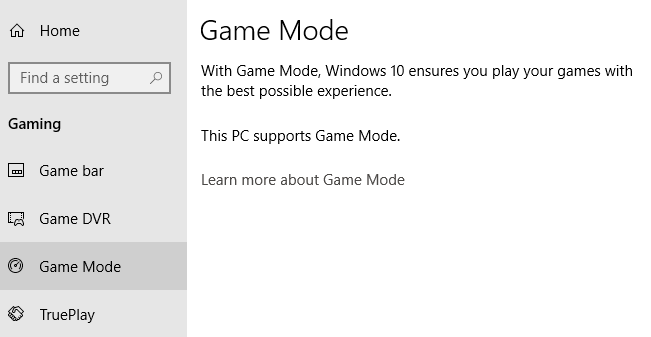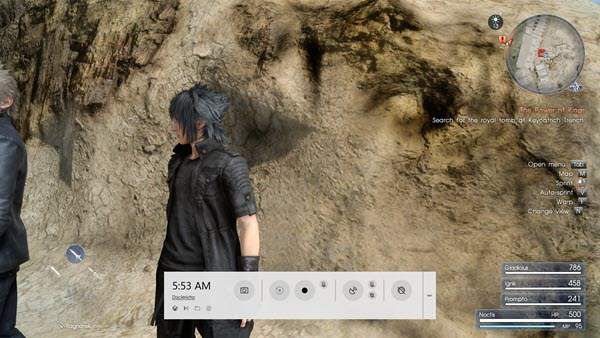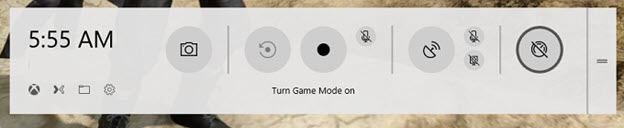Dla graczy najnowsza wersja systemu Windows to mieszana torba. Nie musisz szukać daleko w sieci, aby znaleźć skargi od graczy, że wydajność systemu Windows 10 nie jest taka, jaka powinna być. Nie dotyczy to wszystkich, ale wydaje się, że jest na tyle powszechny, że budzi pewne obawy.
Każda aktualizacja systemu Windows wydaje się przynosić nową rundę skarg. Prawdopodobnie zaczęło się to od pierwszej dużej aktualizacji Twórców, po której wielu graczy znalazło swój ulubiony tytuł z jąkaniem i niespójnymi częstotliwościami klatek.
Co pomaga również wydaje się nieprzewidywalne. Jedna z pierwszych udanych poprawek okazała się dość prosta - wyłącz Game DVR w aplikacji Xbox. Pomógł niektórym, ale wielu nie widziało różnicy.
Tryb gry na ratunek?
Wszystko nie zostało jednak utracone, ponieważ w Windows 10 istnieje specjalny tryb o nazwie Tryb gry. Tryb gry sprawia, że gra komputerowa jest priorytetem numer jeden na komputerze. Oznacza to, że jeśli jakiekolwiek procesy w tle, takie jak program antywirusowy lub Windows Update, powodują zacinanie się gier, będą one teraz tłumione.
Brzmi całkiem nieźle, prawda? Cóż, uspokój swoje oczekiwania, ponieważ tryb gry w większości przypadków nie poprawi maksymalnej liczby klatek na sekundę. To, w czym możepomóc, to stała wydajność. To sprawia, że gra jest o wiele lepsza, pozwalając Ci skoncentrować się na samej grze zamiast na zakłóceniach wydajności.
In_content_1 all: [300x250] / dfp: [640x360]- ->Ponadto, jeśli próbujesz w pełni wykorzystać swój obecny sprzęt, wraz z włączeniem trybu gry, przeczytaj mój post na jak płynnie grać w gry na starym komputerze.
Przypadek testowy
Komputer, którego używaliśmy do testowania trybu gry, doskonale pokazuje, jak ta funkcja może pomóc w wydajności gry w systemie Windows 10. Jest to Haswell 4690K z taktowaniem do 4 GHz z 16 GB pamięci RAM i Radeonem R9 390.
Jest również wyposażony w dysk Samsung 850 EVO SSD. To nie jest najnowocześniejszy komputer do gier w 2018 r., Ale dobry wskaźnik ogólnego rodzaju komputera, jaki może mieć typowy gracz.
Ten komputer w szczególności wykazuje wyraźną różnicę w wydajności między Windows 8.1 a Windows 10 W systemie Windows 8.1 gry są gładkie jak masło. To samo dotyczy waniliowej instalacji systemu Windows 10, ale gdy tylko zainstalujemy wszystkie aktualizacje, te same gry (przy użyciu tych samych ustawień) wykazują irytującą ilość zacinania się w losowych odstępach czasu.
Przywróć rzeczy do Windows 8.1 i wszystkie te problemy znikną. Jesteśmy więc prawie pewni, że winowajcą jest system Windows 10, zwłaszcza że w obu przypadkach korzystaliśmy z najnowszych sterowników.
Włączanie trybu gry w tytułach takich jak Wiedźmin 3, Final Fantasy XV, a nawet starszych tytułach, takich jak Crysis Warhead zrobiliśmy natychmiastową różnicę w spójności i całkowicie wyeliminowaliśmy przypadkowe jąkanie. Pamiętaj, że twój przebieg będzie się różnić, ale bardzo łatwo wypróbujesz go sam!
Jak włączyć tryb gry
Przed wypróbowaniem trybu gry wykonaj następujące czynności:
Teraz uruchom grę, w której chcesz wypróbować tryb gry. Musisz włączyć tryb gry dla każdego tytułu osobno. W tym przypadku wykorzystujemy jako przykład wersję Final Fantasy XV Steam.
Gdy gra się uruchomi, naciśnij klawisz Windows i „G”, spowoduje to wyświetlenie paska gry w ten sposób.
Ten okrągły przycisk po prawej stronie paska gry znajduje się przełącznik trybu gry. Ponieważ możesz nie mieć priorytetu myszy, stuknij klawisz TAB, aż podświetli się przycisk Tryb gry.
Teraz naciśnij enter, aby włączyć tryb gry. Następnie ponownie naciśnij Win + G, aby zamknąć pasek gry.
A teraz zagraj! Mamy nadzieję, że Twoje problemy z wydajnością znikną lub znacznie się zmniejszą. Ciesz się!